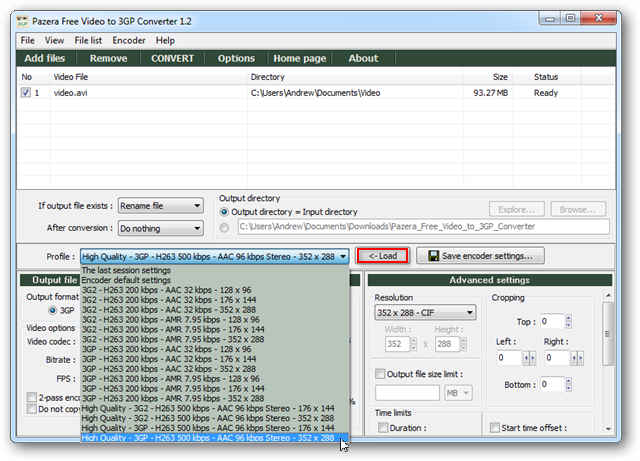 Вы наверняка сталкивались с ситуацией, когда ваш телефон способен воспроизводить видеофайлы только в формате 3GP? Давайте рассмотрим возможности программы Pazera Free Video to 3GP Converter по конвертации файлов в формат 3GP.
Вы наверняка сталкивались с ситуацией, когда ваш телефон способен воспроизводить видеофайлы только в формате 3GP? Давайте рассмотрим возможности программы Pazera Free Video to 3GP Converter по конвертации файлов в формат 3GP.
Инструкция
1. Скачайте приложение Pazera Free Video to 3GP Converter (смотрите ссылку в конце статьи). С помощью этого приложения вы можете конвертировать популярные видеофайлы (AVI, MPEG, MP4, FLV, MKV и MOV) в формат, поддерживаемый мобильными телефонами. Для запуска этого приложения не требуется инсталляция. Просто распакуйте скачанный файл в отдельный каталог и запустите исполняемый файл videoto3gp.exe для запуска конвертера.
2. Для того, чтобы добавить файл в очередь конвертора, нажмите кнопку «Добавить файлы» («Add files»).
3. Отыщите на локальном диске нужный видеофайл и нажмите кнопку «Открыть» («Open»).
4. После этого файл будет добавлен в окно очереди конвертирования. Вы можете еще добавить неограниченное количество файлов, с тем, чтобы сконвертировать их всех в 3GP за один сеанс работы.
5. Конвертер поставляется с несколькими предустановленными профилями настроек преобразования видеоформатов. Для того, чтобы загрузить любой из них, выберите нужный профиль из выпадающего списка в секции «Профиль» («Profile»), расположенной чуть ниже списка выбранных файлов. Нажмите кнопку загрузки выбранных настроек «Load». В результате загрузки профиля данные настроек конвертирования потоков видео и звука будут автоматически изменены (три секции с настройками расположены внизу диалогового окна). В нашем случае нам необходимо будет загрузить профиль для формата видео 3GP самого высокого качества. Выберите профиль, начинающийся на «High Quality – 3GP – H263 500kbps».
6. Если вы являетесь более продвинутым пользователем, то можете самостоятельно изменить настройки в трех нижних секциях. Здесь вы можете задать формат выходного файла – «3GP» или «3G2» (для старых моделей телефонов), указать программе, какой видеокодек использовать – «H.263», «MPEG-4» или «XviD». Кроме того допускается выбор аудиокодека из перечня «AAC» или «AMR-NB», изменение итогового разрешения видеокадра и битрейта потока данных.
7. По умолчанию конвертированный файл будет сохранен в тот же каталог, где находится исходный файл. Но вы можете изменить этот путь, выбрав его через проводник в секции «Выходная директория» («Output directory»).
8. Для начала конвертирования файла нажмите кнопку «Конвертировать» («Convert») в верхней строке меню программы.
9. После этого откроется журнал процесса конвертирования с временной диаграммой выполнения операции. Когда процесс будет завершен, нажмите кнопку «Закрыть» («Close»).
10. Теперь готовый файл можно смело перенести на свой телефон и наслаждаться приготовленным видеоматериалом.
Заключение
Утилита Pazera Free Video to 3GP Converter является очень простым приложением, которое быстро и наглядно справляется с процедурой конвертирования видеофайлов любого формата в формат 3GP. Дополнительным плюсом является тот факт, что утилита является портативной и может быть перенесена с помощью USB флешки.
